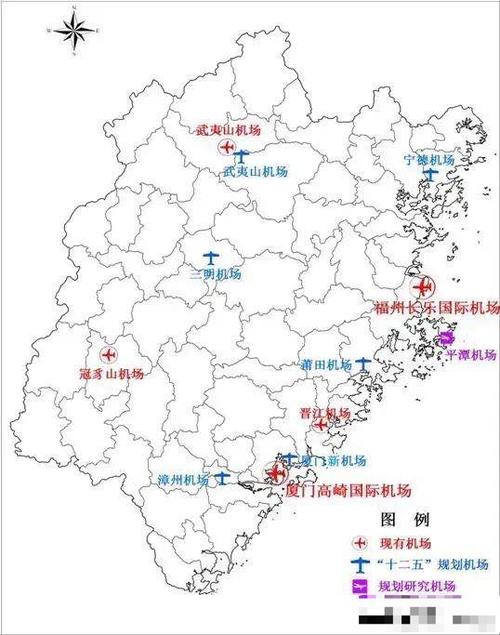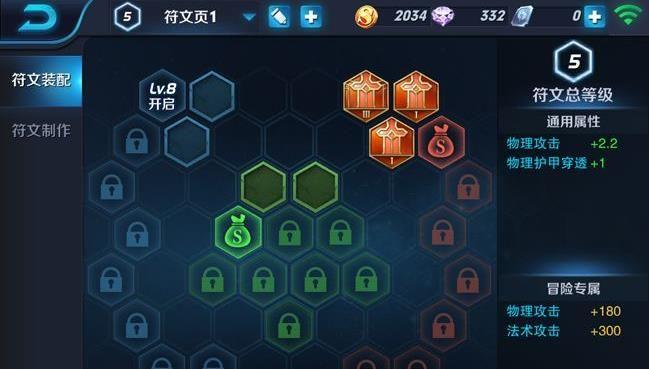word想要左右缩进的方法如下
方法一:通过Word表格
1、在Word中插入一个一行两列的表格,用鼠标调整单元格的宽度,将右侧单元格的宽度调整为右缩进的大小。
2、复制(或剪切)Word正文的内容,粘贴到表格左侧的单元格。
3、在右侧的单元格内输入要在右缩进部分输入的文字。
4、设置表格的边框为边框为无,这样就可以实现在Word右缩进的部分输入文字的效果了。
方法二:插入文本框
方法很简单,设置好Word文档的右缩进后,【插入】【文本框】,然后将文本框移动到右缩进的位置,设置文本框的边框和填充均为无就可以了。
知识补充:如何设置Word文档的左缩进或者右缩进呢?
这是个非常关键的问题,我们学习了半天在Word右缩进部分输入文字的方法,不过,要是您还不会在Word问设置文档缩进,那么,学会了操作方法也是没有意义的、
在Word中设置左缩进或者右缩进是非常简单的,选中文档,【右键】打开段落对话框,我们就会看到缩进的设置区域,输入要缩进的字符就可以了。